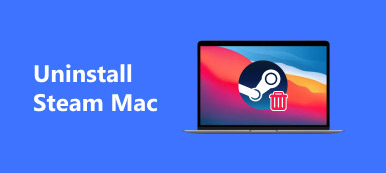„Ich habe festgestellt, dass jemand Anaconda auf meinem MacBook installiert hat, aber ich benutze die App überhaupt nicht, wie soll das gehen? Deinstallieren Sie Anaconda vom Mac?” Anaconda ist eine Open-Source-Vertriebsplattform für die Programmiersprachen Python und R. Sie werden verwendet, um komplexe Daten zu analysieren und Modelle für maschinelles Lernen zu erstellen. Obwohl die Plattform weltweit über 20 Millionen Nutzer hat, ist sie für Durchschnittsbürger nutzlos. Noch wichtiger ist, dass es schwierig sein kann, Anaconda loszuwerden. Dieser Leitfaden zeigt Ihnen die verifizierten Methoden.
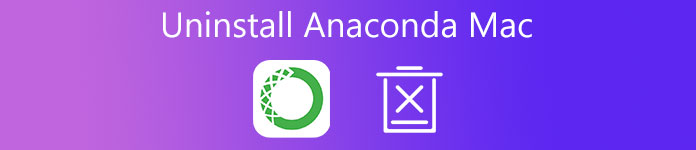
- Teil 1: Der einfachste Weg, Anaconda auf dem Mac zu deinstallieren
- Teil 2: So deinstallieren Sie Anaconda manuell auf einem Mac
- Teil 3: Häufig gestellte Fragen zur Deinstallation von Anaconda auf dem Mac
Teil 1: Der einfachste Weg, Anaconda auf dem Mac zu deinstallieren
Wenn Sie nicht verstehen, was Anaconda ist, suchen Sie besser nach einem leistungsstarken Tool zum Deinstallieren der App, z Apeaksoft Mac Cleaner. Es enthält einen App-Manager und ein Deinstallationsprogramm, sodass Sie Anaconda mit den zugehörigen Dateien einfach vom Mac deinstallieren können.

4,000,000+ Downloads
Entfernen Sie Anaconda auf dem Mac ohne technische Kenntnisse.
Batch-Handhabung von Apps und relativen Dateien.
Fügen Sie eine breite Palette von Bonusfunktionen hinzu.
Verfügbar für eine Vielzahl von Mac-Computern und Laptops.
So deinstallieren Sie Anaconda auf einem Mac mit einem Klick
Schritt 1 App-Deinstallationsprogramm installieren
Starten Sie den besten App-Manager, sobald Sie ihn auf Ihrem Mac installiert haben. Drücke den Toolkit und wählen Sie die Deinstallieren Option zum Weitermachen.

Schritt 2 Apps scannen
Klicken Sie auf die Scannen Schaltfläche, um nach allen Apps zu suchen, die auf Ihrem Mac installiert sind. Wenn der Scanvorgang abgeschlossen ist, klicken Sie auf Ansehen Schaltfläche, um die Apps anzuzeigen.

Schritt 3Deinstallieren Sie Anaconda
Durchsuchen Sie die App-Liste, bis Sie die Anaconda-Plattform finden, und wählen Sie sie aus. Dann werden alle App-Dateien im rechten Bereich angezeigt. Überprüf den Alle auswählen Option oben im Fenster und drücken Sie die Clean Taste. Wenn Sie dazu aufgefordert werden, bestätigen Sie es, um Anaconda sofort vom Mac zu entfernen.

Weiterführende Literatur:
2 praktikable Möglichkeiten zum Löschen von Roblox auf dem Mac
5 effektive Tipps zum Freigeben von Speicherplatz auf Ihrem Mac
Teil 2: So deinstallieren Sie Anaconda manuell auf einem Mac
Es gibt zwei Möglichkeiten, Anaconda auf dem Mac manuell zu deinstallieren, die Befehlszeilen und die App-Entfernung im Finder-Dienstprogramm. Wir demonstrieren jeden von ihnen im Detail unten.
Weg 1: So deinstallieren Sie Anaconda mit Terminal
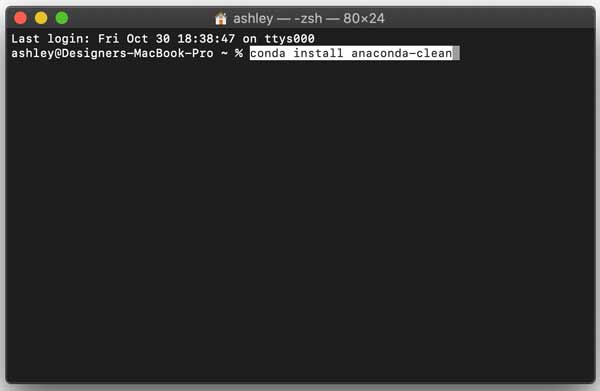
Schritt 1Löschen Sie die Anaconda-App im Papierkorb im Anwendungsordner.
Schritt 2Führen Sie die Terminal-App aus und geben Sie ein conda anaconda-sauber installieren, und drücken Sie die Taste Return Taste auf der Tastatur.
Schritt 3Führen Sie dann den Befehl aus Anaconda-sauber – ja. Führen Sie den Befehl aus, um das Plattformverzeichnis zu entfernen rm -rf ~ / anaconda2 or rm -rf ~ / anaconda3. Löschen Sie schließlich Backups mit dem Befehl rm -rf ~/.anaconda_backup.
Hinweis: Auf diese Weise können einige Dateien auf Ihrem Mac zurückbleiben, z. B. Anaconda-Dienstdateien.
Weg 2: So entfernen Sie Anaconda im Finder
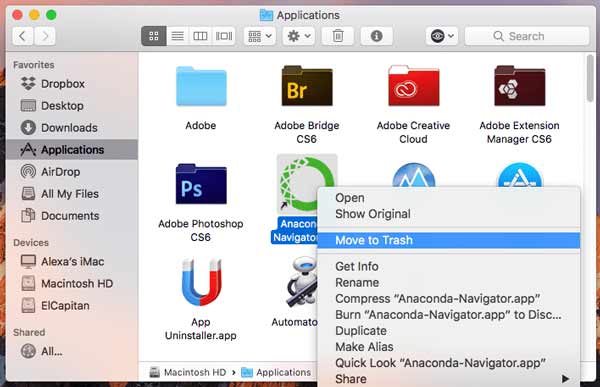
Schritt 1Stellen Sie sicher, dass Sie die Anaconda-Prozesse in der Activity Monitor-App beenden.
Schritt 2Führen Sie die Finder-App aus und klicken Sie mit der rechten Maustaste auf Anaconda Anwendungen Ordner und wählen Sie In den Papierkorb legen um die App zu löschen.
Schritt 3Als nächstes gehen Sie zum Go Menü im Finder und wählen Sie Gehe zum Ordner. Greifen Sie dann auf die folgenden Ordner zu, suchen Sie nach Dateien, die sich auf Anaconda beziehen, und löschen Sie sie.
~/Bibliothek/Quittungen/
~ / Bibliothek / Container /
~ / Bibliothek / Anwendungsunterstützung /
~ / Bibliothek / Protokolle /
~ / Bibliothek / Anwendungsskripte /
~ / Bibliothek / Caches /
~ / Bibliothek / Einstellungen
Schritt 4Klicken Sie abschließend in der Dock-Leiste auf „Papierkorb“ und wählen Sie „ Papierkorb leeren im Kontextmenü. Wenn Sie dazu aufgefordert werden, bestätigen Sie das Leeren des Papierkorbordners. Starten Sie dann Ihren Mac neu, um den Vorgang abzuschließen.
Hinweis: Auf diese Weise können auch nicht alle Anaconda-Dienstdateien gelöscht werden.
Teil 3: Häufig gestellte Fragen zur Deinstallation von Anaconda auf dem Mac
Wo wird Anaconda auf dem Mac installiert?
Die Installation von Anaconda auf einem Mac ähnelt der von Windows. Der Unterschied besteht darin, dass die Download-Datei eine .pkg-Datei ist. Sie können auf die .pkg-Datei doppelklicken und den Anweisungen zum Installieren der Plattform folgen. Dann wird der bin-Ordner zu /Users/$USER/.bash_profile hinzugefügt.
Kann Anaconda sicher installiert werden?
Eine 100-prozentige Sicherheit gibt es nicht. Wenn Sie Anaconda aus einer vertrauenswürdigen Quelle beziehen, ist es sicher. Drittanbieterquellen fügen dem Installationsprogramm jedoch normalerweise zusätzliche Werbung oder Malware hinzu.
Warum ist Anaconda nach der Deinstallation immer noch auf meinem Mac?
Wenn Sie Anaconda auf dem Mac manuell entfernen, befinden sich wahrscheinlich noch ältere Dateien auf Ihrer Festplatte. In solchen Fällen empfehlen wir Ihnen, Hilfe von einem Drittanbieter-App-Deinstallationsprogramm zu erbitten.
Fazit
Jetzt sollten Sie verstehen, was Anaconda ist und wie Sie die Plattform von Ihrem Mac-Computer entfernen. Als Programmiersprachenplattform wird diese App normalerweise von Entwicklern verwendet. Durchschnittliche Leute können es versehentlich installieren. Sie können Anaconda auf dem Mac als normale App deinstallieren. Wir haben jedoch vorgeschlagen, dass Sie Apeaksoft Mac Cleaner ausprobieren. Es ist einfacher, Apps gründlicher zu verwenden und zu deinstallieren. Mehr Fragen? Bitte zögern Sie nicht, uns zu kontaktieren, indem Sie Ihre Nachricht unter diesem Beitrag hinterlassen, und wir werden Ihnen schnell antworten.